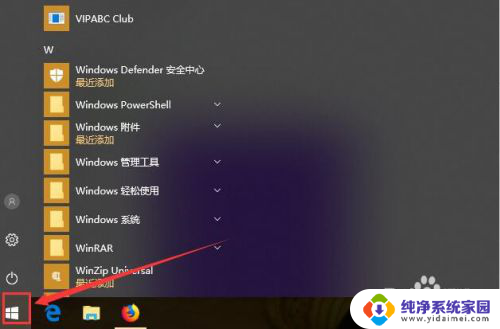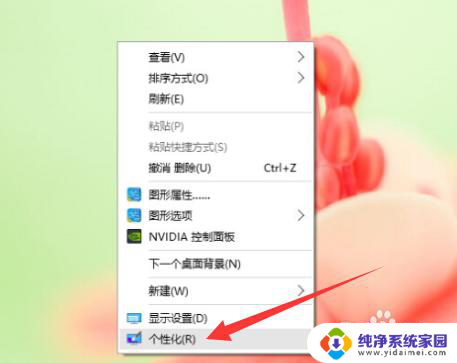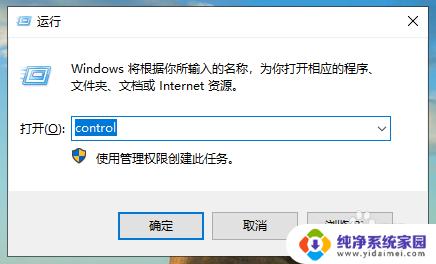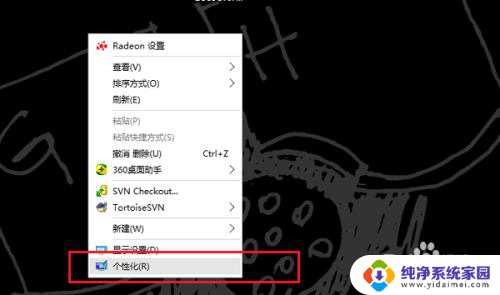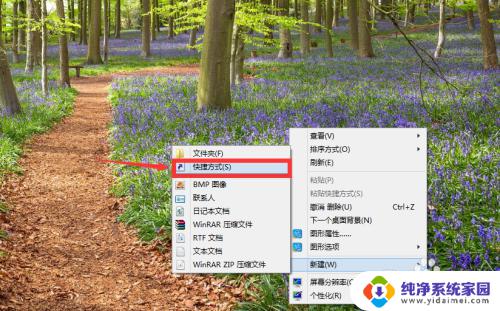将控制面板设置桌面快捷方式 Win10如何在桌面创建控制面板快捷方式(图标)
更新时间:2023-08-26 12:00:05作者:yang
将控制面板设置桌面快捷方式,在Windows 10操作系统中,控制面板是一个重要的工具,它允许我们对计算机进行各种设置和调整,有些用户可能会发现在桌面上找不到控制面板的快捷方式,这给他们带来了一些不便。幸运的是我们可以通过一些简单的步骤,在桌面上创建一个控制面板的快捷方式,方便我们随时访问和使用控制面板。接下来我将介绍一种简单而有效的方法,帮助您在Windows 10桌面上创建控制面板的快捷方式。
具体步骤:
1.首先回到桌面,在空白处右击,选择个性化。
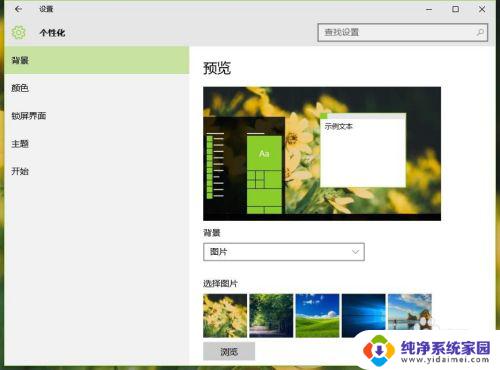
2.选择“主题”
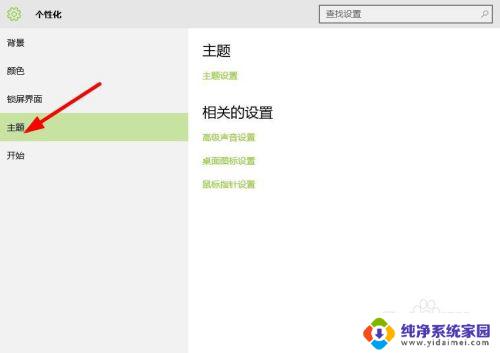
3.点击“桌面图标设置”
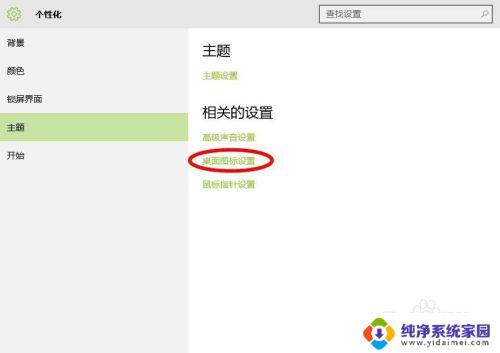
4.之后会跳出这样一个操作框,之后再在“控制面板”前打上勾。点击确定。
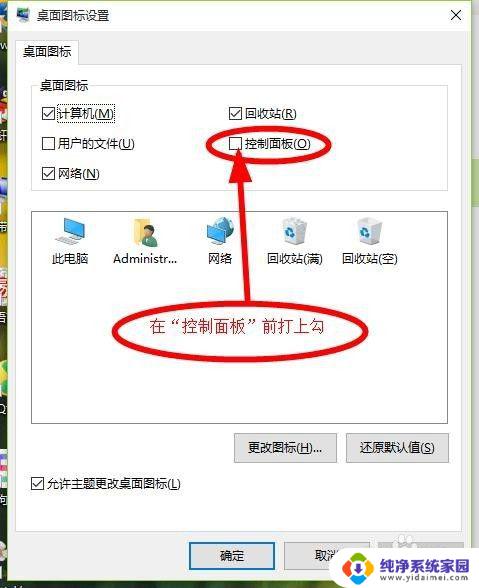
5.这样桌面就会自动生成控制面板快捷方式了

以上就是如何将控制面板设置为桌面快捷方式的全部内容,如果您有任何问题,请参考本文提供的步骤进行操作,希望这篇文章能够对您有所帮助。